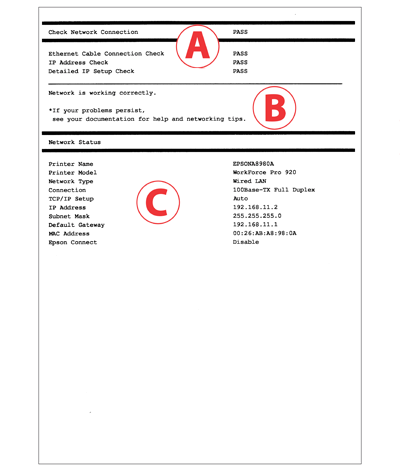Rozwiązywanie problemów dotyczących
raportu z kontroli połączenia sieciowego
Połączenie Ethernet
Sposoby rozwiązywania problemów dotyczących stanu sieci lub połączenia
- Zapoznaj się z wydrukowanym raportem z kontroli połączenia sieciowego. Sprawdzić elementy w obszarze A (Sprawdź połączenie sieciowe), dla których stan jest określony jako BŁĄD.
- Na liście Elementy kontrolne kliknij elementy ze stanem BŁĄD, aby wyświetlić rozwiązanie.
- Zapoznaj się z komunikatem wyświetlonym w obszarze B i znajdź go na liście przy określonym elemencie kontrolnym. Następnie należy postępować zgodnie z opisanym rozwiązaniem.
Elementy kontrolne
Kliknij poniższe elementy, aby przejść do komunikatów i rozwiązań.
Komunikaty i rozwiązania do elementów kontrolnych
1. Ethernet Cable Connection Check (Sprawdzenie połączenia przewodu Ethernet)
| Nr |
Komunikaty |
Rozwiązania |
| 1 |
Potwierdź, że przewód sieciowy jest podłączony, a urządzenia sieciowe, takie jak koncentrator, router lub punkt dostępowy są włączone. |
Należy sprawdzić następujące elementy:
- Przewód sieciowy jest podłączony do urządzeń sieciowych, takich jak drukarka lub koncentrator.
- Urządzenia sieciowe, takie jak koncentrator, są włączone.
|
Sprawdź, czy przewód sieciowy jest podłączony i działa prawidłowo.
Status operacyjny urządzeń sieciowych można potwierdzić, sprawdzając kontrolkę LED statusu portu sieciowego podłączonych urządzeń, takich jak koncentrator.
2. IP Address Check (Sprawdzenie adresu IP)
| Nr |
Komunikaty |
Rozwiązania |
| 2 |
Nieprawidłowy adres IP przypisany do drukarki. Potwierdź konfigurację adresu IP urządzenia sieciowego (koncentratora, routera lub punktu dostępowego). Poproś o pomoc administratora sieci.
| Sprawdź, czy włączona jest funkcja DHCP punktu dostępowego. Jeżeli funkcja jest wyłączona, należy ją włączyć. |
3. Detailed IP Setup Check (Szczegółowe sprawdzenie konfiguracji IP)
| Nr |
Komunikaty |
Rozwiązania |
| 3 |
Potwierdź konfigurację adresu IP, maski podsieci i domyślnej bramy.
Dostępne jest połączenie za pomocą programu EpsonNet Setup.
Poproś o pomoc administratora sieci. |
- Należy sprawdzić następujące elementy:
- Inne urządzenia w sieci są włączone.
- Przewód sieciowy jest prawidłowo podłączony.
- Ustawiony ręcznie adres sieciowy drukarki jest prawidłowy.
- Adres sieciowy drukarki jest taki sam, jak dla innych urządzeń.
- Jeżeli adres sieciowy jest nieprawidłowy, należy określić prawidłowy adres za pomocą panelu LCD drukarki.
Jeżeli nie można zmienić ustawień za pomocą drukarki, należy skonfigurować ustawienia za pomocą aplikacji EpsonNet Setup.
Bieżący adres IP, maska podsieci oraz brama domyślna są wyświetlone w obszarze C (Network Status (Stan sieci)).
|
| 4 |
Konfiguracja nie została zakończona. Potwierdź konfigurację domyślnej bramy.
Dostępne jest połączenie za pomocą programu EpsonNet Setup.
Poproś o pomoc administratora sieci. |
- Należy sprawdzić następujące elementy:
- Ustawiony ręcznie adres bramy domyślnej drukarki jest prawidłowy.
- Urządzenie określone jako brama domyślna jest włączone.
- Przewód sieciowy jest prawidłowo podłączony.
- Jeżeli adres bramy domyślnej jest nieprawidłowy, należy określić prawidłowy adres za pomocą panelu LCD drukarki.
Jeżeli nie można zmienić ustawień za pomocą drukarki, należy skonfigurować ustawienia za pomocą aplikacji EpsonNet Setup.
Bieżący adres bramy domyślnej jest wyświetlony w obszarze C (Network Status (Stan sieci)) w pozycji Default Gateway (Brama domyślna).
|
| 5 |
Potwierdź połączenie i konfigurację sieci w komputerze lub innym urządzeniu.
Dostępne jest połączenie za pomocą programu EpsonNet Setup.
Poproś o pomoc administratora sieci. |
- Należy sprawdzić następujące elementy:
- Inne urządzenia w sieci są włączone.
- Przewód sieciowy jest prawidłowo podłączony.
- Ustawiony ręcznie adres sieciowy drukarki jest prawidłowy.
- Adres sieciowy drukarki jest taki sam, jak dla innych urządzeń.
- Po zweryfikowaniu powyższych punktów należy spróbować przeprowadzić następujące rozwiązanie:
- Uruchomić aplikację EpsonNet Setup na komputerze używającym tej samej sieci co drukarka. Jeżeli drukarka jest wymieniona na liście drukarek, należy określić adres IP drukarki na ekranie konfiguracji adresu IP.
|
Sprawdzić adres IP drukarki i zweryfikować, czy drukarka sieciowa ma dostęp do innych urządzeń w sieci. W niektórych przypadkach nie można określić błędu. Zalecamy skonfigurowanie sieci za pomocą aplikacji EpsonNet Setup.